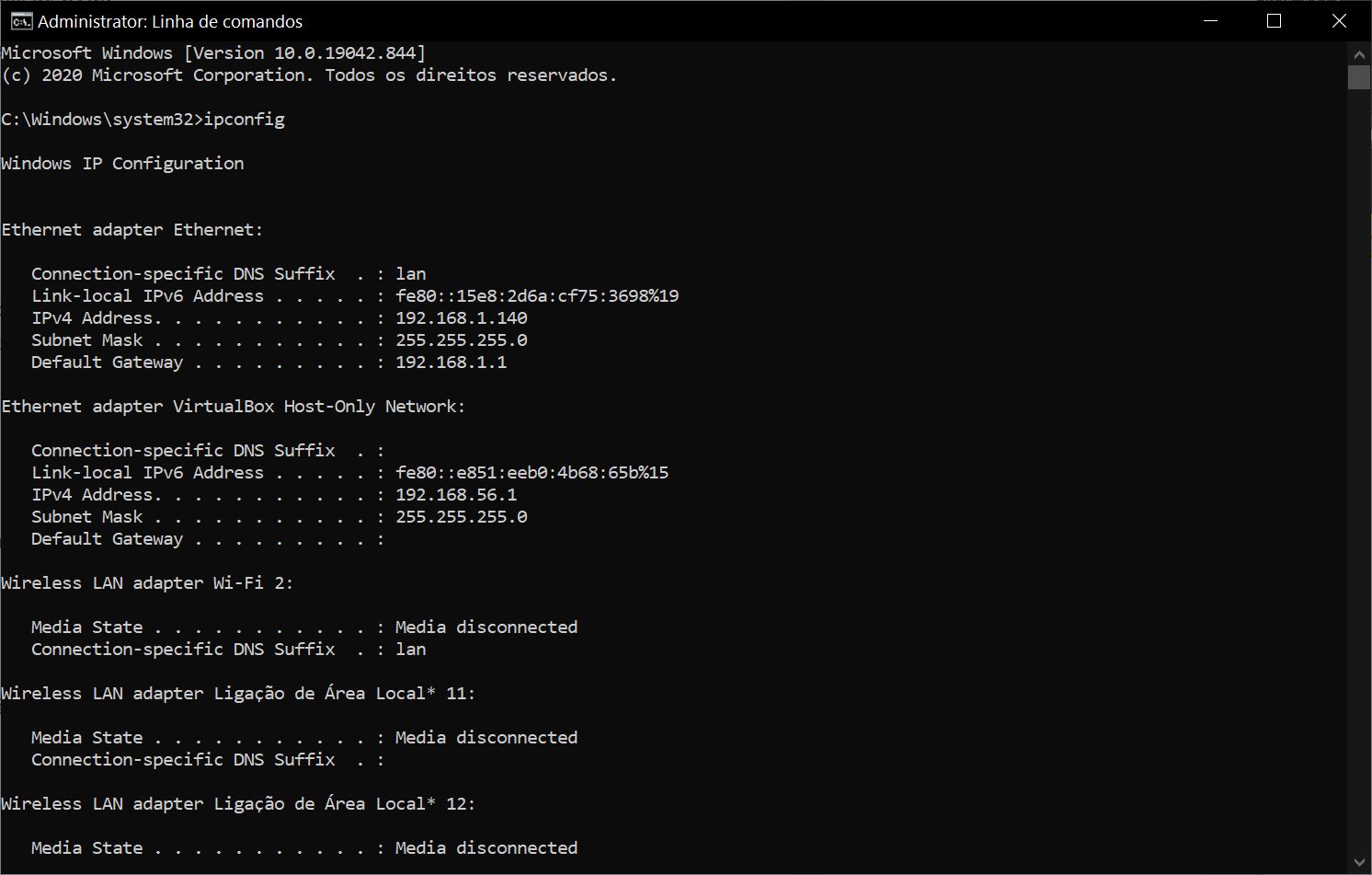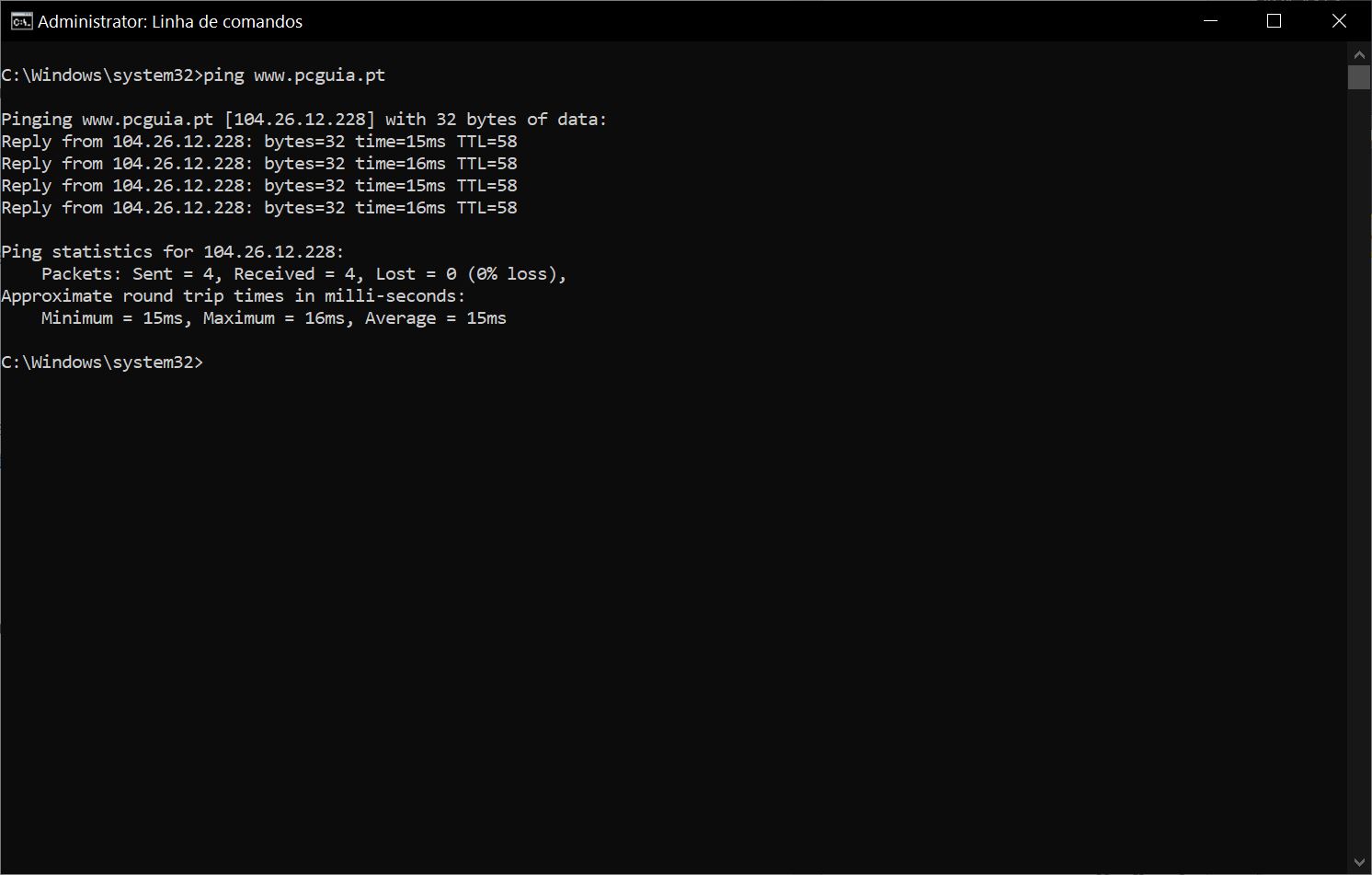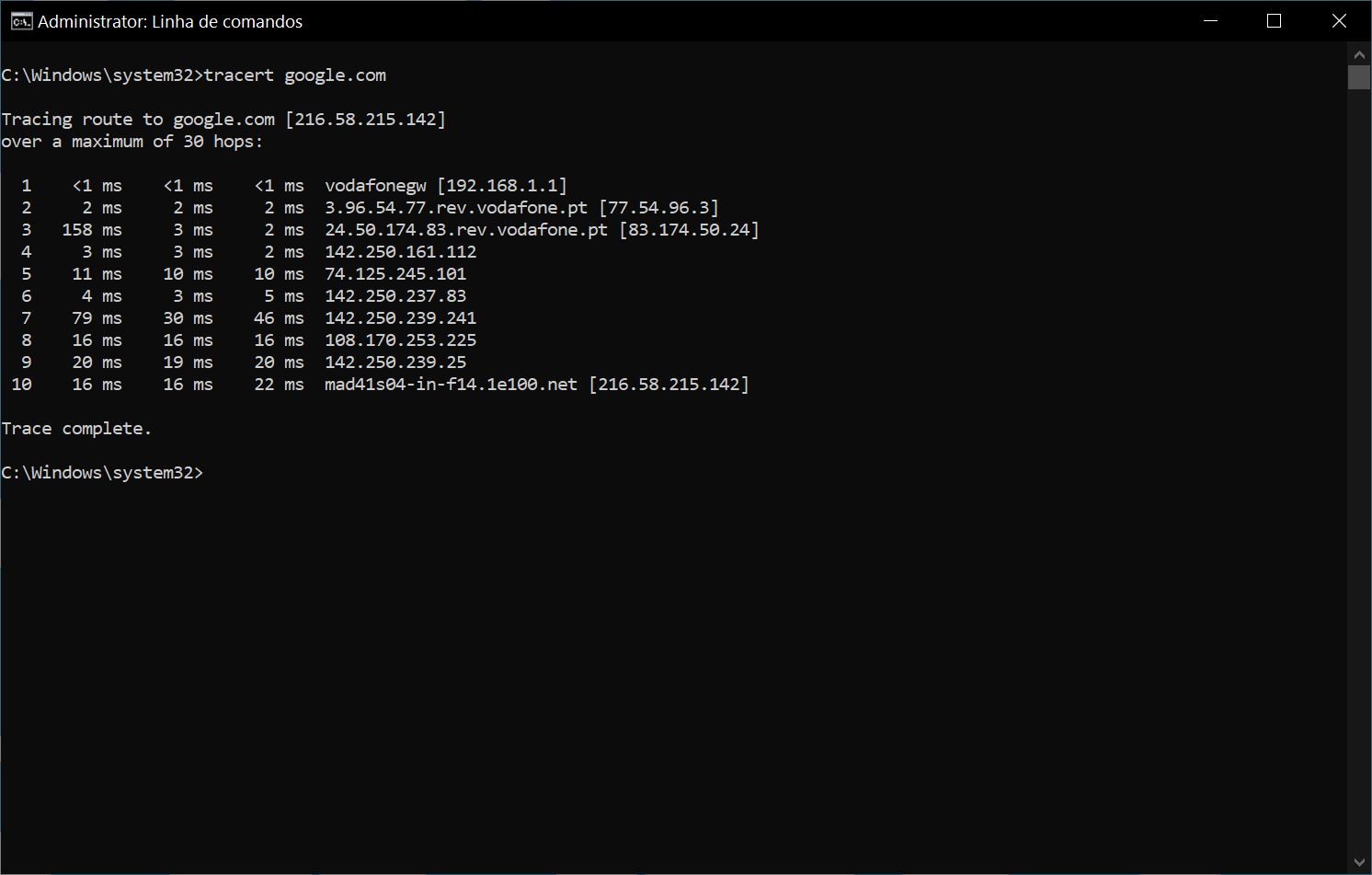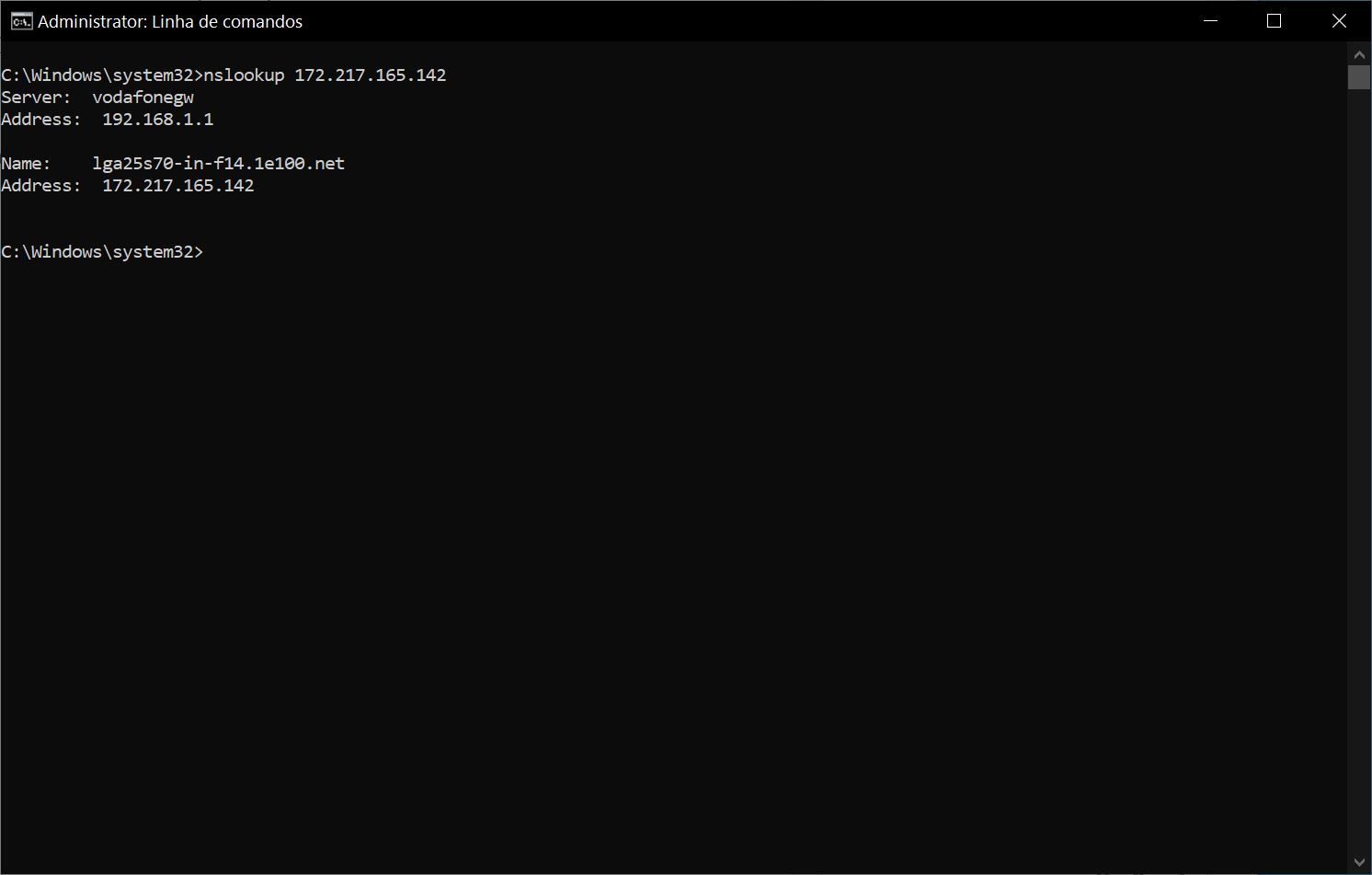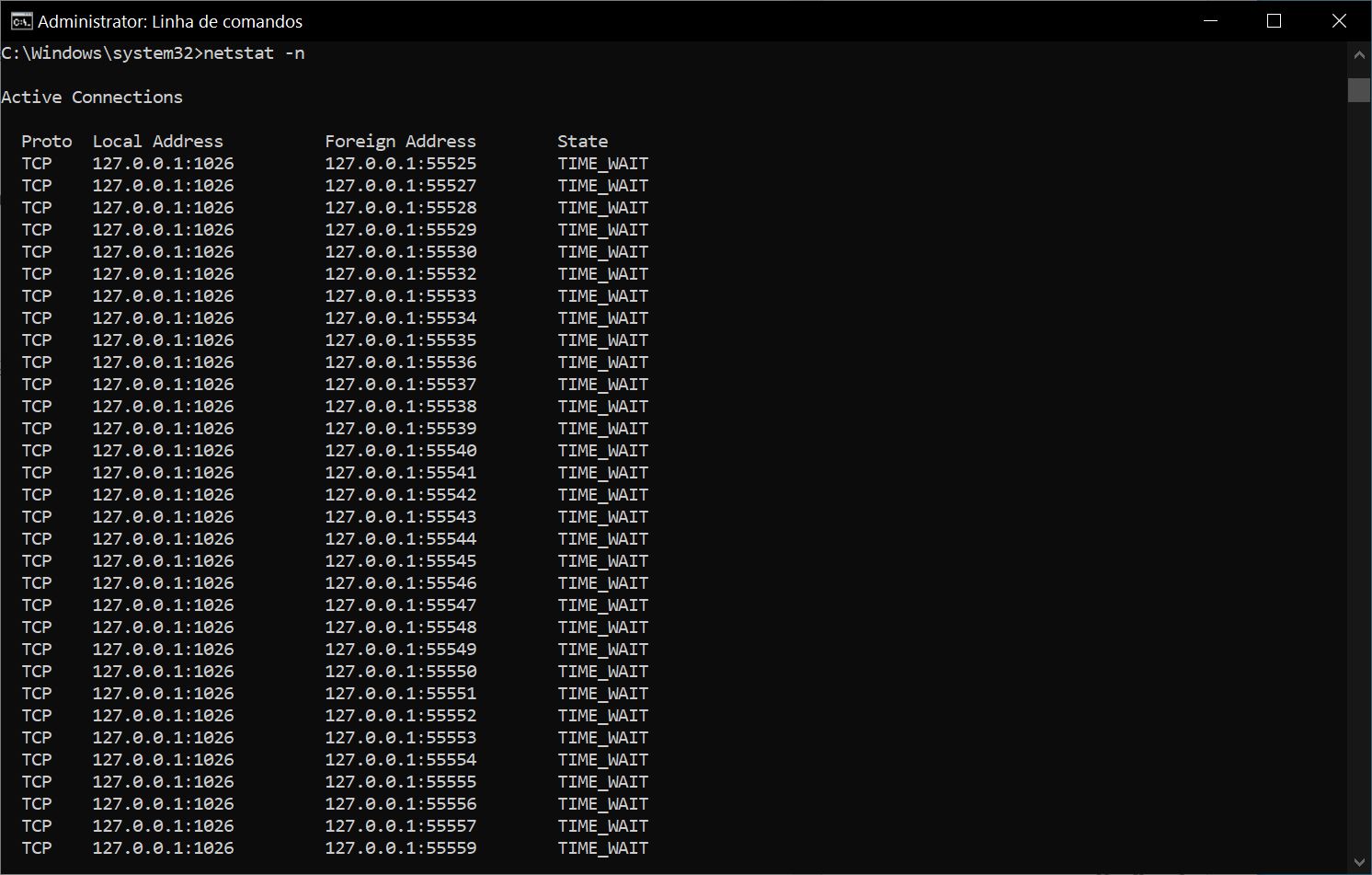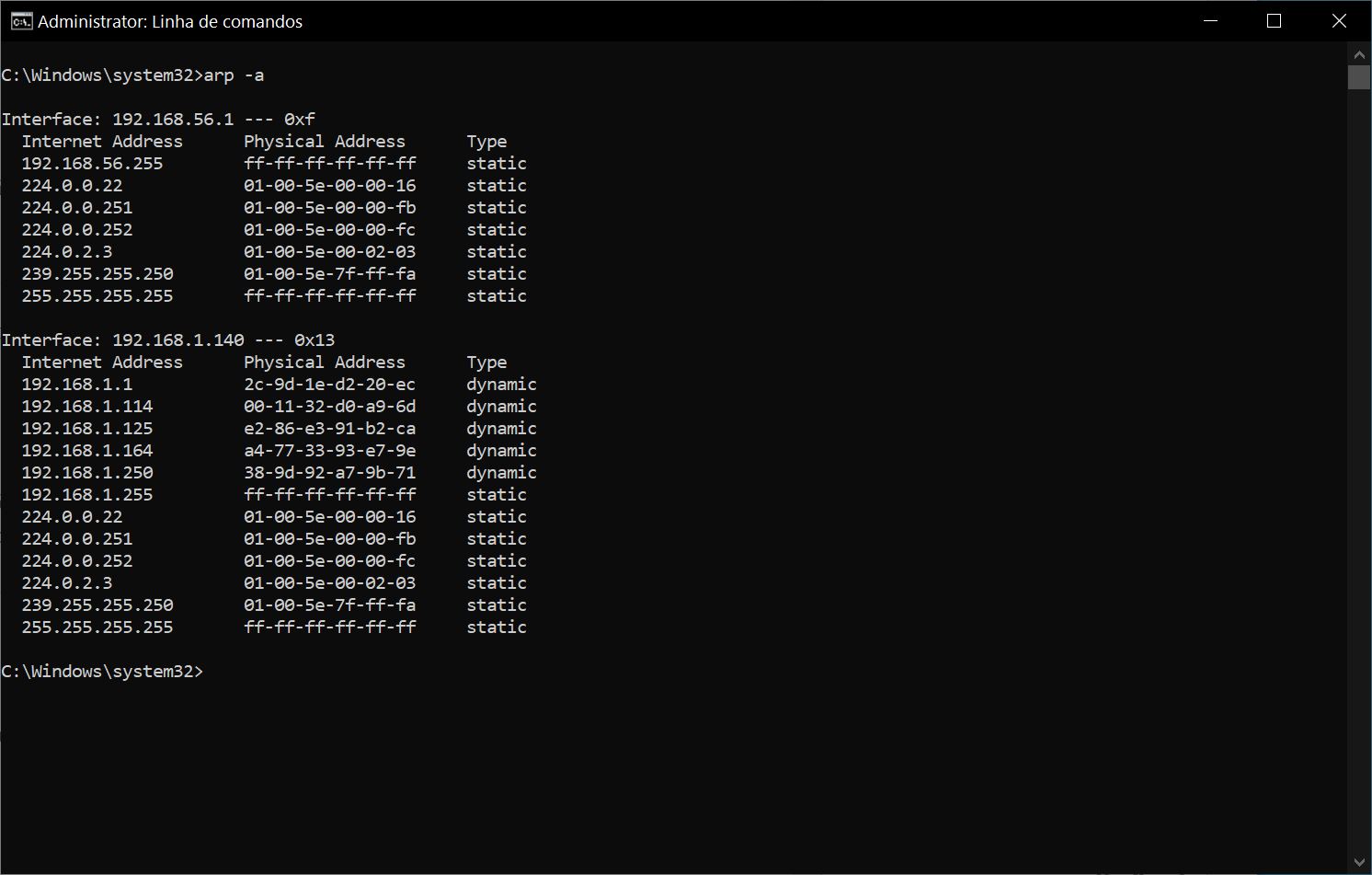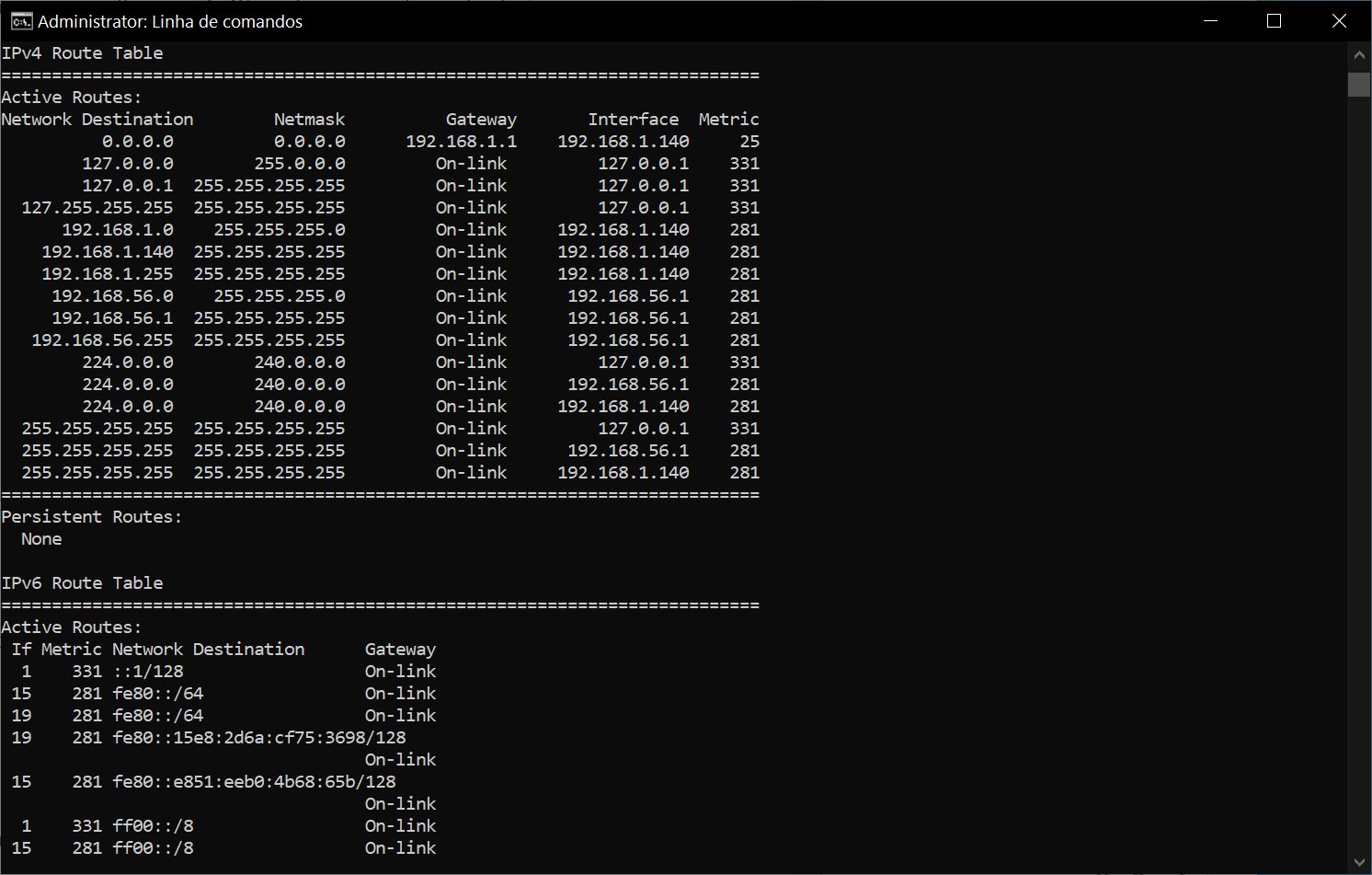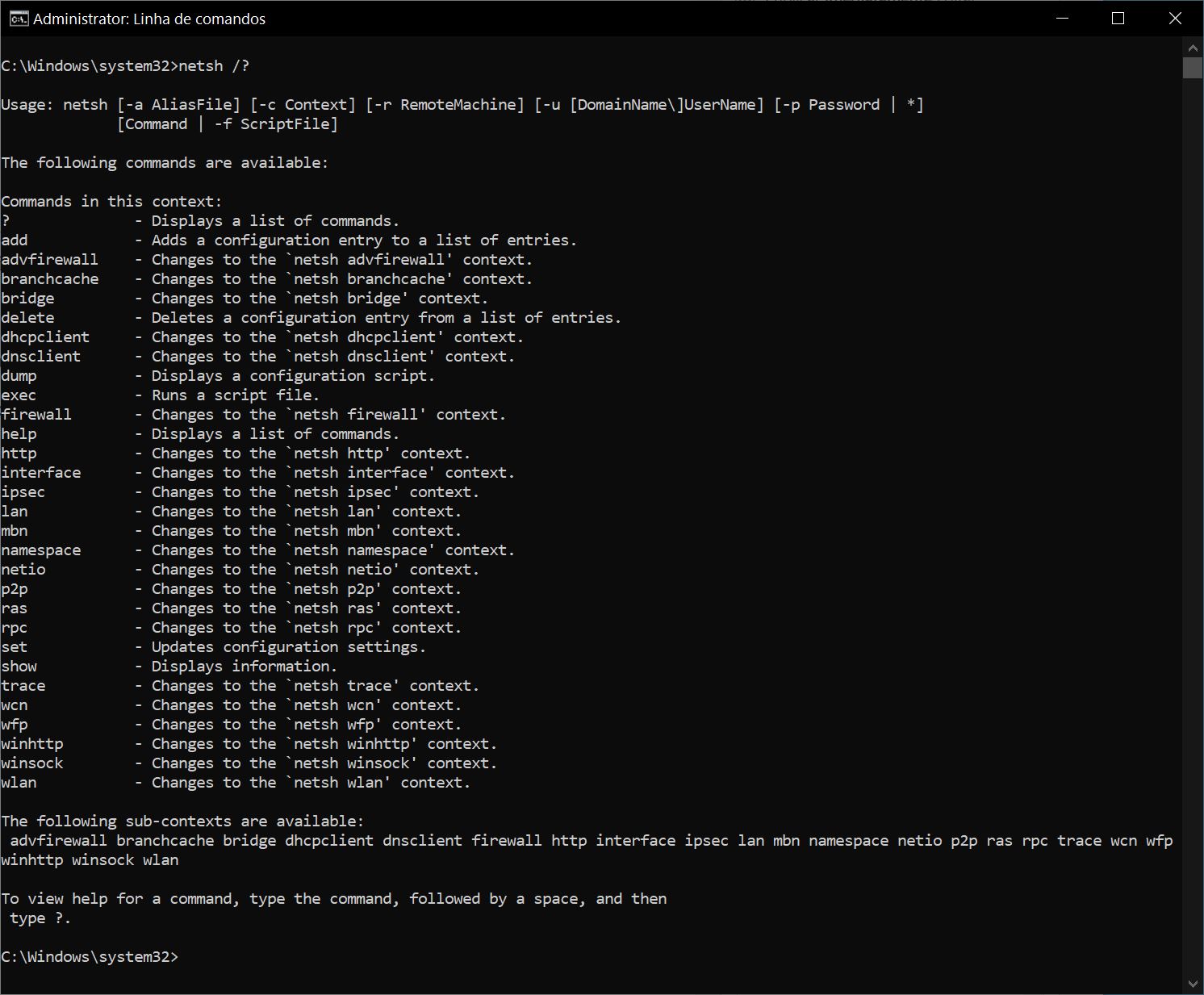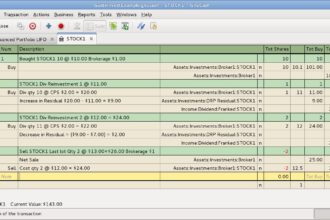O Windows 10 facilita muito a ligação do computador a uma rede local e à Internet através de ligações com ou sem fios. Contudo, por vezes, há alturas em que é necessário gerir as configurações manualmente ou resolver problemas de conectividade e é nestas alturas em que as ferramentas da linha de comandos dão muito jeito.
Independentemente do problema, o Windows 10 tem, quase de certeza, um comando que o pode ajudar a resolvê-lo. Por exemplo, os comandos ‘ipconfig’ e ‘ping’ são as ferramentas mais básicas para ver as definições da ligação de rede e resolver problemas de comunicação. Se estiver com um problema de direccionamento da informação na rede, o comando ‘route’ pode mostrar a tabela de direccionamento, possibilitando a detecção de problemas e, com o comando ‘nslookup’ consegue diagnosticar problemas de DNS.
Também estão disponíveis comandos, como o ‘arp’ que ajuda a resolver problemas com switches e descobrir endereços MAC a partir de endereços IP. O comando ‘netstat’ permite ver estatísticas para todas as ligações. E pode usar o comando ‘netsh’ para ver e alterar muitos aspectos das definições das ligações de rede, como ver a configuração actual, redefinir parâmetros, gerir as definições das ligações Ethernet e Wi-Fi, ligar e desligar a firewall e muito mais.
Neste guia para Windows 10 (que também funciona noutras versões), vamos falar de 8 comandos que podem ajudar e gerir e a detectar e resolver problemas de ligação à rede do seu dispositivo.
IPConfig
No Windows, o comando ‘ipconfig’ (Internet Protocol configuration) é uma das ferramentas de rede mais comuns, que lhe permite ver a configuração do protocolo TCP/IP (Transmission Control Protocol/Internet Protocol), utilizado para a comunicação entre dispositivos e à Internet. Este comando inclui também opções que permitem fazer várias coisas, como redefinir as definições do DHCP (Dynamic Host Configuration Protocol) e do DNS (Domain Name System).
Ver a configuração da rede
Para começar a usar o comando ‘ipconfig’, siga estes passos:
Aceda ao menu ‘Iniciar’, escreva ‘Linha de comandos’ e clique com botão direito do rato no primeiro resultado que aparecer e escolha a opção ‘Executar como administrador’.
Escreva o comando seguinte e prima a tecla Enter, para ver um resumo da configuração TCP/IP do seu computador:
ipconfig
Dica: Na janela da Linha de Comandos, pode usar o comando ‘cls’ para a limpar quando já não necessitar da informação que lá estiver.
Escreva o comando seguinte e prima a tecla Enter, para ver todas as configurações TCP/IP:
ipconfig /all
Depois de completar estes passos, terá uma vista geral de todas as configurações TCP/IP do seu dispositivo.
Redefinir os parâmetros de rede
Para renovar a configuração de rede atrevés da Linha de Comandos, siga estes passos:
Aceda ao menu ‘Iniciar’, escreva ‘Linha de comandos’ e clique com botão direito do rato no primeiro resultado que aparecer e escolha a opção ‘Executar como administrador’.
Escreva o comando seguinte e prima a tecla Enter, para remover a configuração de rede que estiver definida:
ipconfig /release
Escreva o comando seguinte e prima a tecla Enter, para reconfigurar os parâmetros da configuração de rede:
ipconfig /renew
Depois de completar estes passos, o primeiro comando limpa a configuração de rede e o segundo redefine essa configuração a partir da informação transmitida pelo servidor DHCP (normalmente o router que controla a rede), para resolver problemas de ligação. Se as definições do atribuídas ao seu dispositivo não tiverem expirado, pode dar-se o caso de ser atribuído o mesmo endereço IP ao dispositivo durante a reconfiguração.
Redefinir as configurações do DNS
Para remover e renovar a cache do DNS no Windows, siga estes passos:
Aceda ao menu ‘Iniciar’, escreva ‘Linha de comandos’ e clique com botão direito do rato no primeiro resultado que aparecer e escolha a opção ‘Executar como administrador’.
Escreva o comando seguinte e prima a tecla Enter, para limpar a cache do sistema DNS no seu dispositivo:
ipconfig /flushdns
Depois de completar estes passos, todo o conteúdo da cache do sistema DNS que está no Windows será limpo e recarregado. Normalmente, este comando funciona quando não se consegue ligar a outro computador na rede local, ou a um site web, devido à informação que está na cache DNS estar desactualizada.
Ping
O comando ‘ping’ é outra das ferramentas essenciais para descobrir problemas de ligação em redes locais, ou à Internet, porque permite o envio de pedidos de eco ICMP (Internet Control Message Protocol) para testar a ligação IP a outros dispositivos, quer sejam dispositivos ligados na rede local, ou serviços na Internet.
Testar a ligação de um dispositivo
Para testar a ligação à rede de um dispositivo através do comando ‘ping’, siga estes passos:
Aceda ao menu ‘Iniciar’, escreva ‘Linha de comandos’ e clique com botão direito do rato no primeiro resultado que aparecer e escolha a opção ‘Executar como administrador’.
Escreva o comando seguinte e prima Enter, para enviar pedidos de eco para testar a ligação:
ping IP – ou domínio
No comando, deve substituir ‘IP – ou domínio’ por um endereço IP ou pelo nome de um domínio que quiser testar.
Por exemplo, este comando testa a comunicação entre um dispositivo e o router que controla a rede:
ping 192.168.1.1
Dica: Pode usar a opção ‘-a’ (por exemplo: ping -a 192.168.1.1) para conseguir ver o nome atribuído a esse dispositivo para além do endereço IP.
Pode também usar o comando seguinte para testar o software de rede do computador:
ping 127.0.0.1
ou
ping loopback
Nota: O endereço IP 127.0.0.1 é o endereço IP definido para o loopback da comunicação num computador. Quando o comando é executado com este endereço e recebe uma resposta, isso quer dizer que o software de rede do Windows está a funcionar. Se utilizar o endereço IP atribuído ao dispositivo, o resultado será o mesmo.
Depois de completar estes passos, e se receber quatro mensagens de eco a partir do destino quer dizer que o seu dispositivo consegue falar com o dispositivo, cujo endereço IP usou com o comando. Se o comando mostrar uma mensagem de timeout, quer dizer que há problemas na comunicação e o seu dispositivo não consegue comunicar com o dispositivo remoto.
Se estiver com problemas de ligação, comece por fazer ping ao seu computador, para se assegurar de que o software de rede está a funcionar. Depois, teste a ligação ao router, para se assegurar de que não se trata de um problema com a rede local. Por fim, tente fazer ping a um site na Internet, para ficar a saber se há um problema com a ligação à Internet ou com o dispositivo com o qual quer comunicar.
Pode dar-se o caso de o dispositivo remoto estar a bloquear o protocolo ICMP (usado pelo comando ‘ping’), assim o resultado do comando será sempre um timeout.
Diagnosticar a perda de pacotes de comunicação
O comando ‘ping’ inclui uma grande quantidade de opções que podem ser vistas através do comando ‘ping /?’ e uma delas é a possibilidade de definir o tempo de execução do comando, o que pode ser útil para examinar a perda de pacotes de comunicação quando está a tentar encontrar problemas de ligação.
Para executar o comando ‘ping’ durante um período de tempo específico, siga estes passos:
Aceda ao menu ‘Iniciar’, escreva ‘Linha de comandos’ e clique com botão direito do rato no primeiro resultado que aparecer e escolha a opção ‘Executar como administrador’.
Escreva o comando seguinte e prima a tecla Enter, para o comando ‘ping’ ser executado até ser interrompido manualmente:
ping IP – ou domínio -t
No comando, deve substituir ‘IP – ou domínio’ por um endereço IP ou pelo nome de um domínio que quiser testar.
Por exemplo:
Ping 192.168.1.1 -t
Quando quiser parar a execução, utilize a combinação de teclas CTRL+C.
Depois de completar estes passos, conseguirá ver quais os pedidos que foram bem-sucedidos e quais foram os que falharam. Isto pode dar-lhe pistas sobre como continuar a disgnosticar um problema de ligação. Numa rede local, utiliza-se o comando ‘ping’ para ver quando um serviço deixa de funcionar. Este comando também pode servir para saber rapidamente se um servidor está a funcionar depois de um reinício.
Tracert
Outra das ferramentas do arsenal do Windows 10 é o comando ‘tracert’ (Trace Route). Este comando serve para ver o percurso até um dispositivo alvo utilizando uma série de pedidos de eco ICMP. Contudo, e ao contrário do comando ‘ping’, cada pedido feito pelo ‘tracert’ inclui um valor TTL (Time To Live), que aumenta em 1 de cada vez, permitindo ver a lista de dispositivos que estão no percurso, quanto tempo demorou cada pedido e a sua duração.
Para ver o percurso até uma máquina de destino, siga estes passos:
Aceda ao menu ‘Iniciar’, escreva ‘Linha de comandos’ e clique com botão direito do rato no primeiro resultado que aparecer e escolha a opção ‘Executar como administrador’.
Escreva o comando seguinte e prima a tecla Enter:
tracert IP – ou domínio
No comando, deve substituir ‘IP – ou domínio’ por um endereço IP ou pelo nome de um domínio que quiser testar.
Por exemplo, neste caso vamos ver o caminho da informação até conseguir comunicar com o site Google.com:
tracert google.com
Pode também ajustar o número de salto até ao destino através do comando seguinte:
tracert -h número de saltos IP – ou domínio
No comando, deve substituir ‘IP – ou domínio’ por um endereço IP ou pelo nome de um domínio que quiser testar. Substitua ‘número de saltos’ pelo número de saltos que quiser verificar.
Por exemplo, este comando limita a 5 saltos até ao destino:
tracert -h 5 google.com
Depois de completar estes passos, conseguirá sabre se a máquina de destinos está acessível, ou se há um problema de comunicação pelo caminho.
O comando ‘tracert’ tem mais opções, que podem ser vistas através do comando ‘tracert /?’.
NSLookup
O comando ‘nslookup’ (Name Server Lookup), pode mostrar-lhe detalhes que o ajudam a encontrar problemas relacionados com DNS. Este comando inclui modos de funcionamento interactivo e não interactivo. O modo mais usado é o não interactivo, o que quer dizer que ira ter de escrever o comando completo para obter a informação de que necessita.
Pode usar este comando para ver o nome e endereço DNS por defeito do dispositivo local, determinar o nome do domínio de um endereço IP e os servidores de nomes de um computador específico.
Para começar a usar o comando ‘nslookup’, siga estes passos:
Aceda ao menu ‘Iniciar’, escreva ‘Linha de comandos’ e clique com botão direito do rato no primeiro resultado que aparecer e escolha a opção ‘Executar como administrador’.
Escreva o comando seguinte e prima a tecla Enter para ver o nome DNS e endereço:
nslookup
Nota: Este comando abre o ‘nslookup’ em modo interactivo.
Confirme a informação do DNS.
Para sair do modo interactivo, escreva o seguinte comando e prima Enter:
Exit
Escreva o comando seguinte e prima a tecla Enter, para determinar o nome e endereço de um servidor específico:
nslookup Endereço IP
Substitua ‘Endereço IP’ pelo endereço do dispositivo remoto.
Por exemplo, este comando mostra informação de um dispositivo com o endereço 172.217.165.142:
nslookup 172.217.165.142
Escreva o comando seguinte e prima Enter para determinar o endereço de um servidor específico:
nslookup Nome do domínio
No comando, substitua ‘Nome de domínio’ com o endereço do dispositivo remoto.
Por exemplo, neste caso, o comando procura o endereço IP do domínio Google.com:
nslookup google.com
NetStat
O comando ‘netstat’ (Network Statistics), mostra estatísticas de todas as ligações de rede. Permite-lhe perceber que portas estão abertas e ligadas de forma a encontrar e monitorizar problemas de rede no Windows 10 e respectivas aplicações.
Através deste comando, pode ver que ligações estão activas e que portas estão em modo de escuta. Pode ver também estatísticas de um adaptador de rede e dos protocolos. Pode ver também a tabela de redireccionamento actual e muito mais.
Para começar a usar o comando ‘netstat’, siga estes passos:
Aceda ao menu ‘Iniciar’, escreva ‘Linha de comandos’ e clique com botão direito do rato no primeiro resultado que aparecer e escolha a opção ‘Executar como administrador’.
Escreva o comando seguinte e prima a tecla Enter, para ver todas as ligações TCP que estão activas:
netstat
Pode também escrever o comando seguinte para mostrar as ligações activas, mostrando os endereços IP e número da porta, em vez de estar a tentar descobri-los:
netstat -n
Pode ainda usar esta comando para recarregar a informação automaticamente ao fim de algum tempo:
netstat -n tempo
No comando, substitua a palavra ‘tempo’ por um número (segundos) findo o qual a informação é mostrada outra vez.
Neste exemplo, é mostrada nova informação a cada 5 segundos:
netstat -n 5
Nota: Quando quiser interromper a execução do comando, utilize a combinação de teclas CTRL+C.
Depois de executar o comando, será mostrada uma lista de todas as ligações activas organizadas em quatro colunas:
Proto: Mostra o protocolo utilizado na ligação, TCP ou UDP.
Local Address: Mostra o endereço IP do dispositivo, seguido de dois pontos com o número do port (porta) dessa ligação. Se tiver duas vezes dois pontos indica um endereço IPV6. Se aparecer 0.0.0.0 também se refere ao endereço local.
Foreign Address: Mostra o endereço IP do computador remoto, acompanhado pelo tipo de ligação utilizada (por exemplo: https, http, microsoft-ds, wsd).
State: Indica se a ligação está activa (established), se o port foi fechado (time_Wait) e se o programa não fechou o port (close_wait). Outros estados incluem: ‘closed’, ‘fin_wait_1’, ‘fin_wait_2’, ‘last_ack’, ‘listen’, ‘syn_received’, ‘syn_send’ e ‘timed_wait’.
ARP
O Windows mantém uma tabela arp (Address Resolution Protocol), onde são guardadas informações acerca das ligações entre endereços IP e MAC (Media Access Control) que o sistema tenha conseguido resolver. O comando ‘arp’ permite toda a tabela, modificá-la e utilizá-la para ver o endereço MAC de um computador remoto.
Normalmente, não é necessário preocupar-se com os endereços MAC, mas pode haver alturas em que esta informação pode ser útil. Por exemplo, quando está a tentar resolver problemas na rede, ou quer filtrar conteúdos específicos em certos dispositivos na rede.
Para começar a usar o comando ‘arp’, siga estes passos:
Aceda ao menu ‘Iniciar’, escreva ‘Linha de comandos’ e clique com botão direito do rato no primeiro resultado que aparecer e escolha a opção ‘Executar como administrador’.
Escreva o comando seguinte e prima a tecla Enter, para ver a tabela arp:
arp -a
Para determinar o endereço IP, use este comando:
arp -a IP
Substitua ‘IP’ por um endereço IP.
Por exemplo, este comando revela o endereço MAC de 192.168.1.114:
arp -a 10.1.4.108
Se quiser usar outras opções com o comando ‘arp’, escreva ‘arp /?’ e prima a tecla enter.
Depois de completar estes passos, conseguirá ver toda a tabela arp e o endereço MAC de um dispositivo com um endereço IP específico.
Route
O comando ‘route’ mostra a tabela routing (direccionamento) que permite ao Windows perceber a rede e comunicar com outros dispositivos e serviços. Este comando também oferece algumas opções para modificar e limpar a tabela, se for necessário.
Tal como com o comando ‘arp’, tipicamente os utilizadores não têm de se preocupar com a tabela de routing, mas este comando pode ajudar a encontrar e resolver problemas na rede.
Para ver ou apagar o conteúdo da tabela de routing, siga estes passos:
Aceda ao menu ‘Iniciar’, escreva ‘Linha de comandos’ e clique com botão direito do rato no primeiro resultado que aparecer e escolha a opção ‘Executar como administrador’.
Escreva o seguinte comando e prima a tecla enter:
route print
Confirme a informação que está na tabela.
Opcionalmente, pode limpar o conteúdo da tabela através deste comando:
route -f
Nota: Quando executa este comando, o dispositivo perde a ligação à rede, porque o dispositivo deixa de perceber a topologia da rede. Depois de executar o comando, reinicie o computador para permitir ao software de rede reconstruir a tabela de routing. Normalmente, não há necessidade de limpar esta tabela, a menos que tenha modificado algumas das entradas e necessita de repor a tabela.
Pode também usar o comando ‘route /?’ para ver uma lista de opções disponíveis, incluindo as opções que permitem a alteração da métrica da rede, especificar uma gateway, adicionar uma nova rota e muito mais. No entanto, só é aconselhável fazer alterações se perceber como é que funciona uma rede.
Netsh
O comando ‘netsh’ (Network Shell) é um comando que permite alterar praticamente todas as definições de rede no computador. Por exemplo, pode usá-lo para ver a configuração actual da rede, gerir ligações sem fios, repor as definições do software de rede para resolver a maioria dos problemas que podem surgir, ligar ou desligar a firewall e muito mais.
Para começar a usar o comando ‘netsh’, siga estes passos:
Aceda ao menu ‘Iniciar’, escreva ‘Linha de comandos’ e clique com botão direito do rato no primeiro resultado que aparecer e escolha a opção ‘Executar como administrador’.
Insira o comando seguinte e prima a tecla enter para ver uma lista de opções (contextos) e sintaxe do comando ‘netsh’:
netsh /?
Para ver a lista de subcomandos (subcontexts) de uma opção específica escreva:
netsh contexto-comando
Substitua as palavras ‘contexto-comando’ pelo comando para ver mais opções.
Por exemplo, este comando mostra as opções disponíveis para gerir a firewall do Windows usando o ‘netsh’:
netsh advfirewall /?
Após seguir estes passos, vai conseguir navegar os contextos e subcontextos do comando ‘netsh’ para conseguir gerir as definições de rede.
Repor o software de rede do Windows
Para repor as definições do software de rede, e assim resolver vários problemas, faça o seguinte:
Na linha de comandos, insira o comando seguinte e prima a tecla Enter:
netsh winsock reset
Reinicie o computador.
Depois de completar estes passos, a configuração do software que suporta a comunicação de rede no Windows será reposta para os valores de fábrica.
Exportar e importar a configuração de rede
Para exportar a configuração de rede através do comando ‘netsh’, siga estes passos:
Na Linha de Comandos, insira o comando seguinte e prima tecla Enter para exportar a configuração actual da rede para um ficheiro:
netsh -c interface dump>Caminho\ficheiro.txt
No comando, substitua ‘caminho\ficheiro.txt’ pelo caminho e pelo nome do ficheiro onde quer guardar a informação da configuração de rede.
Por exemplo, este comando guarda a informação num ficheiro chamado info_rede.txt:
netsh -c interface dump>c:\info_rede.txt
Depois de completar estes passos, pode abrir o ficheiro criado num qualquer editor de texto para ver a informação lá contida.
Importar a configuração de rede
Para importar a configuração de rede a partir de um ficheiro através do comando ‘netsh’, siga estes passos:
Na Linha de Comandos, insira o comando seguinte para importar a configuração de rede:
netsh -f Caminho\ficheiro.txt
No comando, substitua ‘caminho\ficheiro.txt’ pelo caminho e pelo nome do ficheiro onde está informação da configuração de rede.
Por exemplo, este comando lê a informação num ficheiro chamado info_rede.txt:
netsh -f c:\info_rede.txt
Depois de completar estes passos, a nova configuração de rede será importada para o Windows.
Ligar e desligar a firewall do Windows
Para ligar a firewall no Windows através do comando ‘netsh’, siga estes passos:
Escreva o comando seguinte na Linha de Comandos e prima a tecla Enter:
netsh advfirewall set currentprofile state on
Depois de completar este passo, a firewall do Windows será ligada no computador.
Desligar a firewall
Para desligar a firewall no Windows através do comando ‘netsh’, siga estes passos:
Escreva o comando seguinte na Linha de Comandos e prima a tecla Enter:
netsh advfirewall set currentprofile state off
Depois de executar este comando, a firewall do Windows será desligada.
Existem muitos mais comandos que o podem ajudar a resolver problemas de ligação de rede no Windows. Este guia serve para dar uma ideia inicial do que se consegue fazer usando apenas a Linha de Comandos usando apenas os comandos mais básicos.